
Webカメラを使ったプレイ方法 高速シリョクケンサ
こちらのページは明大祭2021で発表したゲーム、
高速シリョクケンサの説明ページです。
こちらからダウンロードして遊べますので、ぜひプレイしてってください。
セッティング
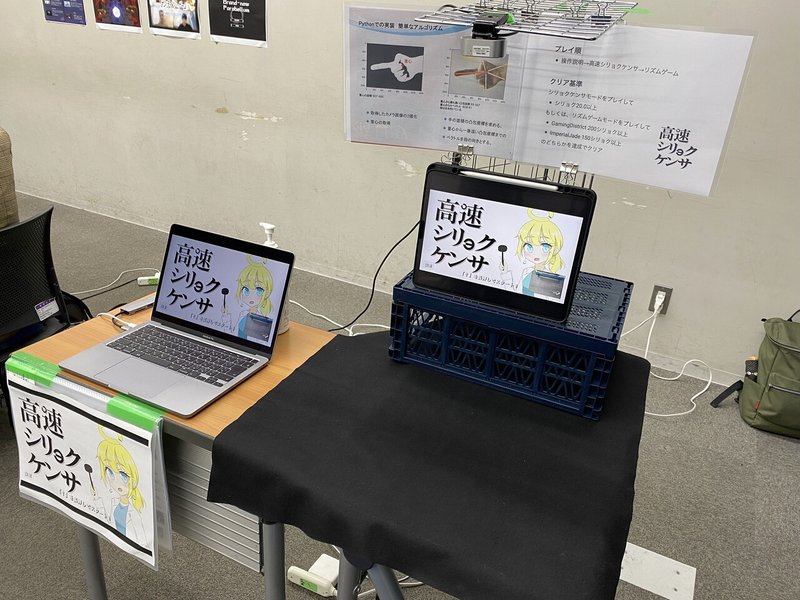
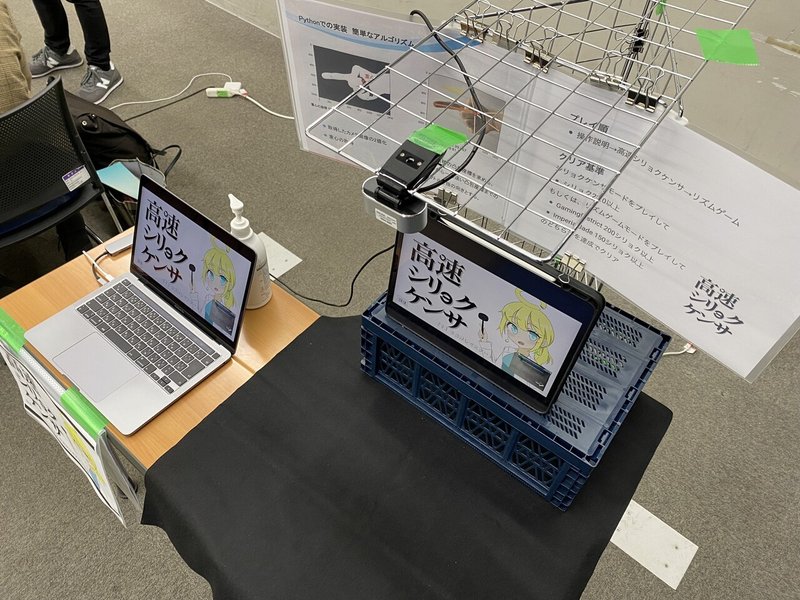
写真のように設置します。
必要なもの
・Webカメラ
展示に使用したのはこちらの商品です。
・Webカメラを高所に設定できる台
100円ショップなどに売っているワイヤーネットなどが便利です。
展示に使用したのはこちらの商品でした。
・黒い布または紙
手以外のカメラに映る範囲を黒にしたいため、下に敷きます。
これも100円ショップの黒フェルトなどで問題ないです。
カメラに映る範囲全てを黒で埋め尽くせるくらいの大きさが良いです。
設定方法
カメラ入力への変更
デフォルトはキー入力設定なので、カメラ入力にします。
タイトル画面の左下の「設定」ボタンをクリックします。
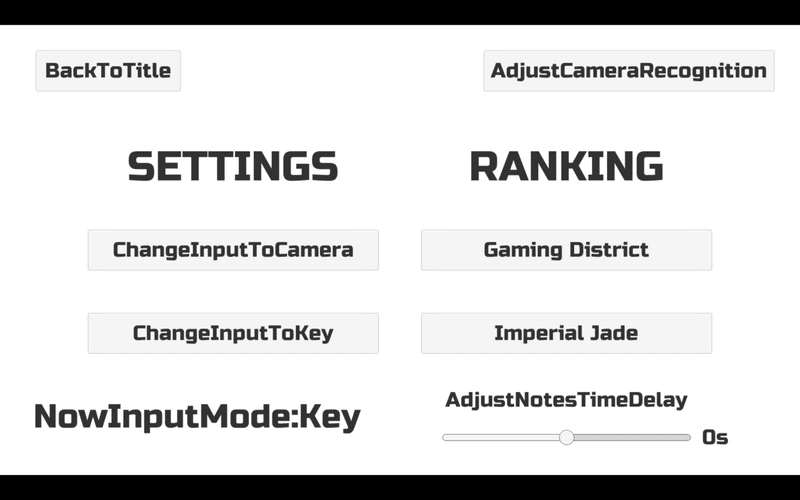
この画面で、「ChangeInputToCamera」を押すとカメラ入力になります。
カメラの認識の設定
設定画面の「AdjustCameraRecognition」ボタンをクリックします。
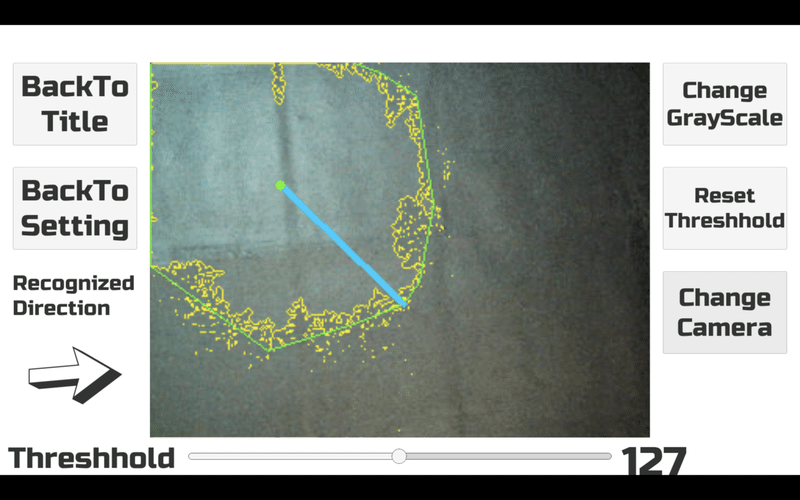
このような黄色いモヤモヤが出る場合は、下の「Threshhold」スライダーを移動して出ないようにします。
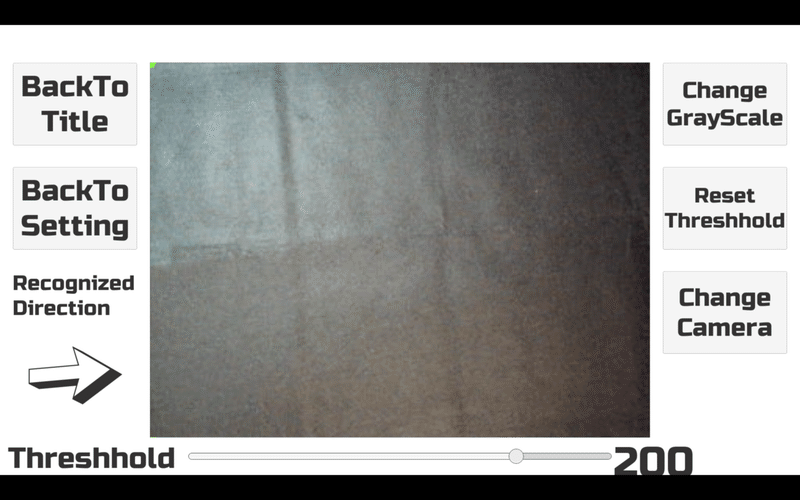
このようになれば問題ありません。
注意
ノートパソコンなどはフロントカメラが反応してしまうことがあります。
その際はキーボードの「C」を押すとカメラの切り替えができます。
また、「ChangeCamera」ボタンをクリックすることでも変更できます。
手の認識について・コツ
手の認識アルゴリズムについて説明します。

このような手法を使っています。
2値化した画像については、
「ChangeGrayScale」ボタンをクリックしてもらえると分かりやすいです。
上下左右の認識
左下のRecognizedDirectionに認識している方向が表示されます。
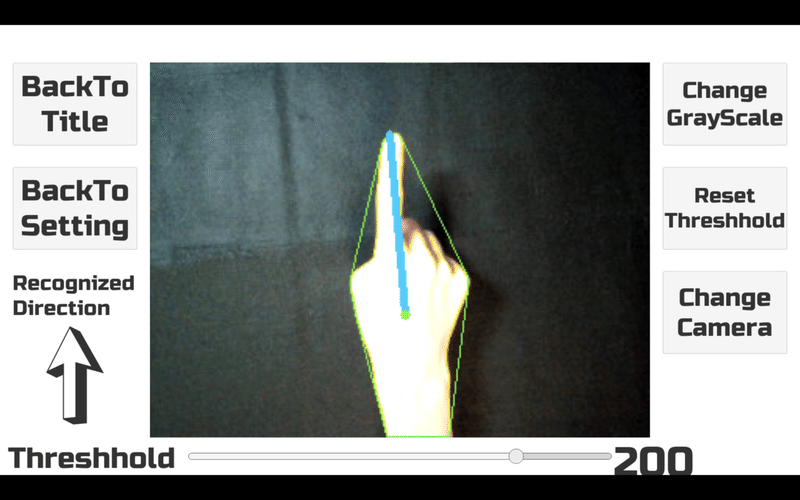
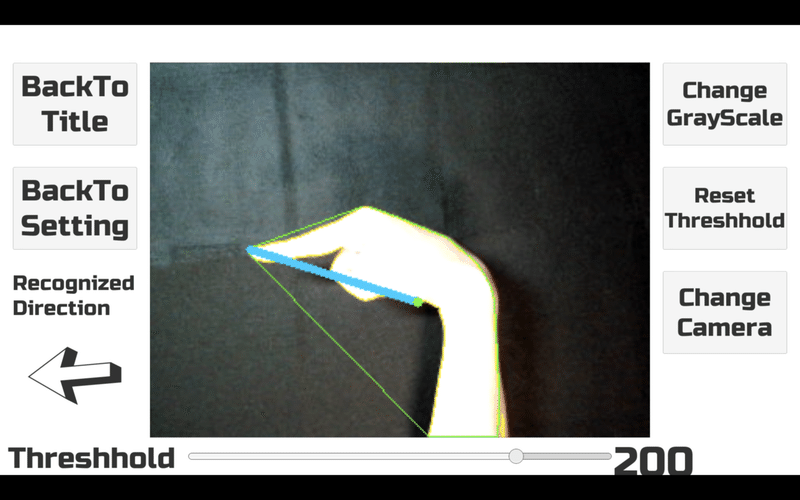
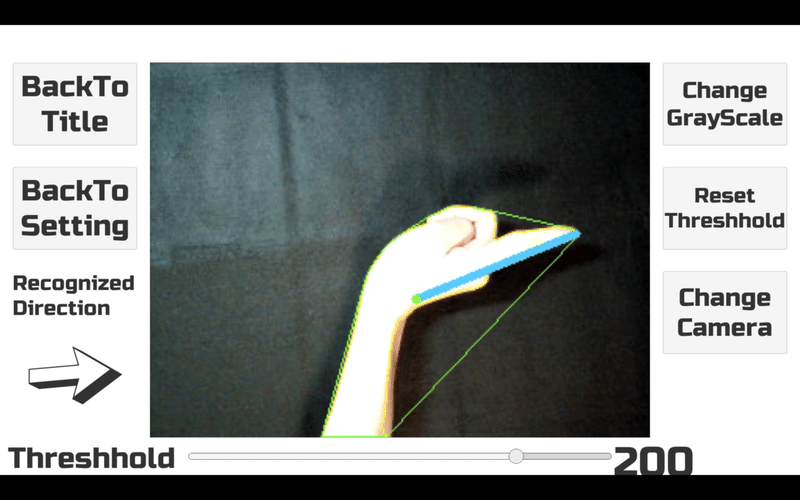
下の認識についてはアルゴリズム上、難易度が高いです。
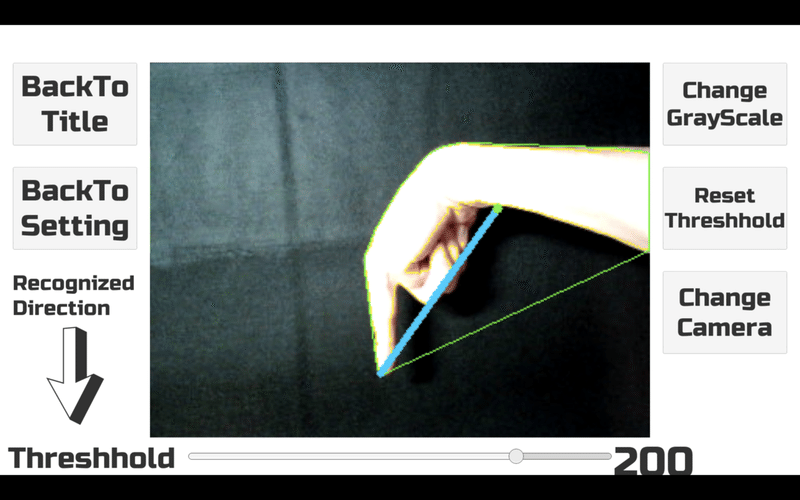
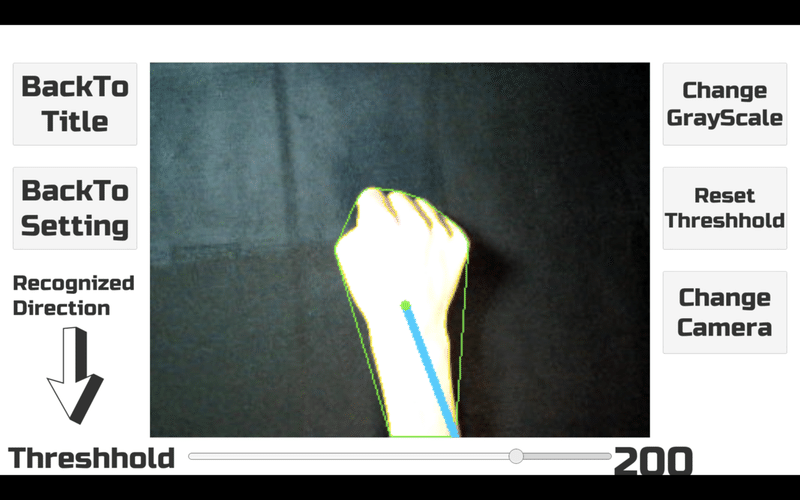
重心から最も遠い点が下になれば良いので、このように拳を突き出す形でも下と認識させることが可能です。
関連記事
更新履歴
2021/10/27 ページの作成
2021/11/02 完全版を公開
この記事が気に入ったらサポートをしてみませんか?
